Artikel : Cara Menggambar Pemandangan Menggunakan Corel Draw
Judul ' : Cara Menggambar Pemandangan Menggunakan Corel Draw
Cara Menggambar Pemandangan Menggunakan Corel Draw
Di era digital seperti saat ini, corel draw menjadi salah satu kebutuhan bagi orang yang bekerja di bidang desain. Dengan fitur yang bisa dibilang lengkap dan mudah digunakan, corel draw memang menjadi salah satu aplikasi komputer yang cukup banyak digunakan. Beberapa program pendidikan nonformal juga menjadikan corel draw sebagai salah satu bidang keahlian yang akan diajarkan. Materi tentang pengenalan corel draw juga menjadi salah satu bab dalam buku komputer di tingkat sekolah menengah atas. Itu artinya, kita juga perlu mempelajari corel draw apalagi jika kita tertarik dengan bidang desain. Corel draw juga bisa digunakan sebagai alternatif pengganti untuk membuat suatu objek atau skema yang tidak bisa kita buat di microsoft office. Beberapa mahasiswa juga menggunakan corel draw untuk menggambar peralatan dan skema praktikum untuk pelengkap laporan mereka.Pada kesempatan ini kita akan belajar menggambar sebuah pemandangan menggunakan corel draw. Pemandangan yang akan kita gambar terdiri dari beberapa komponen utama yaitu pegunungan, pepohonan, rumput, langit, dan danau.
Untuk menggambar pemandangan menggunakan corel draw sebaiknya kita kerja secara berurut. Artinya dahulukuan objek yang paling dalam atau paling jauh, setelah itu baru objek-objek yang berada lebih depan.
Hal ini bertujuan agar lebih terarah dan tidak saling timpang tindih. Jika ada objek yang harus diletakkan di belakang objek lain yang sudah digambar, segera pindahkan ke belakang agar tidak mengganggu kegiatan selanjutnya.
Sama seperti menggambar menggunakan media kertas dan cat, langah pertama yang kita lakukan adalah membuat outline atau kerangka dari pemandangan yang akan kita gambar. Akan tetapi, kita juga bisa menggambar satu persatu objek untuk kemudian digabungkan menjadi satu kesatuan.
Kali ini, tool yang paling sering kita gunakan adalah bezier tool, shape tool, rectangle tool, dan fill. Nah, sebelum kita menggambar, ada baiknya kita kenali dulu alat-alat tersebut.
Tools yang akan kita gunakan berada dalam toolbox, yaitu di sebelah kiri halaman kerja corel draw. Toolbox merupakan kumpulan alat untuk membuat atau mengedit objek. Toolbox bersusun secara vertikal dan dilengkapi dengan flyout yang berisi ikon tools.
Baca juga : Fungsi Ikon Toolbar dan Toolbox pada Corel Draw.
Kita menggunakan bezier tool untuk membuat outline atau kerangka gambar dengan cara menghubungkan titik-titik menjadi garis. Selanjutnya, kita gunakan shape tool untuk mengubah garis menjadi kurva dan mendapatkan bentuk yang kita inginkan.
Untuk mewarnai objek, kita gunaan pallete color yang berada di sebelah kanan lembar kerja corel draw atau dengan menggunakan alat fill yang ada di toolbox. Untuk membuat persegi gunakan rectangel tool.
Berikut gambar pemandangan yang akan kita gambar dengan Corel Draw.
Membuat Kerangka Gunung
Langkah pertama kita buat sebuah persegi menggunakan rectangle tool sebagai media untuk gambarnya atau sebagai pengganti kertas. Beri warna abu-abu sebagai warna backgroundnya.
Selanjutnya, gambar kerangka pegunungan dengan menggunakan bezier tool sesuai dengan gambar di bawah ini. Pada gambar di bawah terdapat empat kerangka gunung yang sudah dibuat dengan warna berbeda. Warna hanya sebagai alat bantu untuk membedaan kerangka.
Setelah kerangka menggunakan bezier tool selesai, selanjutnya gunaka shape tool untuk mengubah garis menjadi kurva. Letakkan kursor pada garis yang ingin diubah, klik kanan lalu pilih conver to curve agar garis bisa diubah menjadi kurva.
Geser atau tarik tanda panah (penanda bahwa garis telah jadi kurva) untuk mengubah garis menjadi kurva atau bentuk yang kita inginkan. Lakukan langkah yang sama untuk masing-masing garis yang perlu diubah sehingga diperoleh hasil seperti gambar sebelah kanan.
Baca juga : Cara Membuat Garis Lurus, Lengkung, dan Kurva Bebas di Corel Draw.
Mewarnai Gunung
Dengan menggunakan pallete color atau fill pada toolbox, warnai gunung yang sudah dibentuk. Pilih warna biru dengan ketebalan yang berbeda sehingga terlihat adanya tingkatan atau gradasi warna. Semakin ke belakang, warna semakin muda.
Menggambar Pepohonan dan Rumput
Selanjutnya, gambar kembali kerangka atau outline untuk pepohonan dan rumput. Gunakan bezier tool dan gambarlah bentuk seperti gambar di bawah ini.
Sama seperti sebelumnya, gunakan shape tool untuk mengubah garis pada outline menjadi kurva untuk memperoleh bentuk yang kita inginkan. Untuk pepohonan, ubahlah bentuknya sehingga menyerupai pepohonan pinus. Kurang lebih seperti gambar di atas.
Mewarnai Pepohonan dan Rumput
Jika bentuk yang kita inginkan sudah diperoleh, maka selanjutnya berikan warna untuk pepohonan dan rumput. Untuk pepohonan gunakan warna hijau tua sedangkan untuk rerumputan gunakan warna hijau muda.
Membentuk Bayangan
Langkah selanjutnya, kopi gambar pepohonan yang berwarna hijau tua, lalu tekan ctrl + v untuk paste gambar. Kemudian gunakan mirror vertically pada property bar untuk membalik gambar secara vertikal sebagai bayangan pohon.
Letakkan gambar bayangan di belakang gambar pohon dengan cara klik kanan gambar bayangan lalu pilih order to - behind - lalu klik gambar pohon. Dengan langkah itu maka gambar bayangan berada di belakang pohon dan tidak akan emnimpah gambar rumput.
Atur posisi bayangan sedemikian rupa dan ubah warnanya. Langkah ini juga kita gunakan untuk membuat bayangan pegunungan di air danau.
Baca juga : Cara Menggambar Masjid dengan Corel Draw.
Membuat Batang Pohon
Langkah berikutnya adalah menggambar pohon yang besar. Gunakan bezier tool untuk membuat batang dan cabang pohon. Agar mempermudah, gambar batang terlebih dahulu baru buat cabang di tempat yang berbeda. Setelah cabang jadi, gabungkan dengan batang menggunakan perintah weld pada property bar.
Membuat Kerangkan Daun
Setelah batang dan cabang pohon selesai diwarnai, buat kerangkan daun pohon menggunakan bezier tool. kemudian gunakan shap tool untuk menghasilkan bentuk yang kita inginkan. Kurang lebih bentuknya seperti gambar di bawah ini.
Mewarnai Daun
Setelah kerangka daun selesai, letakkan daun di belakang batang pohon dengan cara order to - behind - klik batang pohon. Dengan demikian daun akan berada di belakang batang. Selanjutnya berikan warna hijau muda dari pallete color atau fill pada toolbox.
Menggambar Pohon Kecil
Setelah pohon yang besar selesai digambar, pilih atau blok gambar pohon lalu tekan ctrl + G untuk menggabungkan batang dan daun menjadi satu gambar. Selanjutnya kopi dan paste gambar pohon tersebut.
Setelah gambar pohon dipaste, ubah ukuran pohon menjadi lebih kecil kemudian ubah warna daunnya menjadi sedikit lebih gelap dari pohon yang besar. Setelah itu copy paste lagi gambar pohon kecil itu dan ubah warna daunnya menjadi lebih gelap hingga dihasilkan tiga pohon kecil dengan warna daun lebih gelap.
Selanjutnya letakkan satu persatu pohon kecil itu di belakang pohon besar dengan cara klik kanan gambar pohon kecil yang akan dipindahkan - order to- behind - klik pohon besar. Maka, ketiga pohon kecil akan berada di belakang pohon besar kurang lebih seperti gambar di atas.
Baca juga : Cara Menggambar Wajah Kartun dengan Corel Draw.
Langkah terakhir lengkapi detail gambar dengan menambahkan efek terang gelap pada daun pohon, rerumputan, awan, gunung, dan tambahkan riak pada air danau sehingga diperoleh gambar pemadangan yang kita inginkan.
Demikianlah cara menggambar pemandangan menggunakan Corel Draw. Semoga bermanfaat dan selamat berkreasi.
Demikianlah Artikel Cara Menggambar Pemandangan Menggunakan Corel Draw
Seian post Cara Menggambar Pemandangan Menggunakan Corel Draw, mudah-mudahan bisa memberi manfaat untuk anda semua. baiklah, sekian postingan saya ' kali ini.
Anda sedang membaca artikel Cara Menggambar Pemandangan Menggunakan Corel Draw dan artikel ini url permalinknya adalah http://valkyries-life.blogspot.com/2016/06/cara-menggambar-pemandangan-menggunakan.html Semoga artikel ini bisa bermanfaat.
Pada kesempatan ini kita akan belajar menggambar sebuah pemandangan menggunakan corel draw. Pemandangan yang akan kita gambar terdiri dari beberapa komponen utama yaitu pegunungan, pepohonan, rumput, langit, dan danau.
Untuk menggambar pemandangan menggunakan corel draw sebaiknya kita kerja secara berurut. Artinya dahulukuan objek yang paling dalam atau paling jauh, setelah itu baru objek-objek yang berada lebih depan.
Hal ini bertujuan agar lebih terarah dan tidak saling timpang tindih. Jika ada objek yang harus diletakkan di belakang objek lain yang sudah digambar, segera pindahkan ke belakang agar tidak mengganggu kegiatan selanjutnya.
Sama seperti menggambar menggunakan media kertas dan cat, langah pertama yang kita lakukan adalah membuat outline atau kerangka dari pemandangan yang akan kita gambar. Akan tetapi, kita juga bisa menggambar satu persatu objek untuk kemudian digabungkan menjadi satu kesatuan.
Kali ini, tool yang paling sering kita gunakan adalah bezier tool, shape tool, rectangle tool, dan fill. Nah, sebelum kita menggambar, ada baiknya kita kenali dulu alat-alat tersebut.
Tools yang akan kita gunakan berada dalam toolbox, yaitu di sebelah kiri halaman kerja corel draw. Toolbox merupakan kumpulan alat untuk membuat atau mengedit objek. Toolbox bersusun secara vertikal dan dilengkapi dengan flyout yang berisi ikon tools.
Baca juga : Fungsi Ikon Toolbar dan Toolbox pada Corel Draw.
Kita menggunakan bezier tool untuk membuat outline atau kerangka gambar dengan cara menghubungkan titik-titik menjadi garis. Selanjutnya, kita gunakan shape tool untuk mengubah garis menjadi kurva dan mendapatkan bentuk yang kita inginkan.
Untuk mewarnai objek, kita gunaan pallete color yang berada di sebelah kanan lembar kerja corel draw atau dengan menggunakan alat fill yang ada di toolbox. Untuk membuat persegi gunakan rectangel tool.
Berikut gambar pemandangan yang akan kita gambar dengan Corel Draw.
Membuat Kerangka Gunung
Langkah pertama kita buat sebuah persegi menggunakan rectangle tool sebagai media untuk gambarnya atau sebagai pengganti kertas. Beri warna abu-abu sebagai warna backgroundnya.
Selanjutnya, gambar kerangka pegunungan dengan menggunakan bezier tool sesuai dengan gambar di bawah ini. Pada gambar di bawah terdapat empat kerangka gunung yang sudah dibuat dengan warna berbeda. Warna hanya sebagai alat bantu untuk membedaan kerangka.
Setelah kerangka menggunakan bezier tool selesai, selanjutnya gunaka shape tool untuk mengubah garis menjadi kurva. Letakkan kursor pada garis yang ingin diubah, klik kanan lalu pilih conver to curve agar garis bisa diubah menjadi kurva.
Geser atau tarik tanda panah (penanda bahwa garis telah jadi kurva) untuk mengubah garis menjadi kurva atau bentuk yang kita inginkan. Lakukan langkah yang sama untuk masing-masing garis yang perlu diubah sehingga diperoleh hasil seperti gambar sebelah kanan.
Baca juga : Cara Membuat Garis Lurus, Lengkung, dan Kurva Bebas di Corel Draw.
Mewarnai Gunung
Dengan menggunakan pallete color atau fill pada toolbox, warnai gunung yang sudah dibentuk. Pilih warna biru dengan ketebalan yang berbeda sehingga terlihat adanya tingkatan atau gradasi warna. Semakin ke belakang, warna semakin muda.
Menggambar Pepohonan dan Rumput
Selanjutnya, gambar kembali kerangka atau outline untuk pepohonan dan rumput. Gunakan bezier tool dan gambarlah bentuk seperti gambar di bawah ini.
Sama seperti sebelumnya, gunakan shape tool untuk mengubah garis pada outline menjadi kurva untuk memperoleh bentuk yang kita inginkan. Untuk pepohonan, ubahlah bentuknya sehingga menyerupai pepohonan pinus. Kurang lebih seperti gambar di atas.
Mewarnai Pepohonan dan Rumput
Jika bentuk yang kita inginkan sudah diperoleh, maka selanjutnya berikan warna untuk pepohonan dan rumput. Untuk pepohonan gunakan warna hijau tua sedangkan untuk rerumputan gunakan warna hijau muda.
Membentuk Bayangan
Langkah selanjutnya, kopi gambar pepohonan yang berwarna hijau tua, lalu tekan ctrl + v untuk paste gambar. Kemudian gunakan mirror vertically pada property bar untuk membalik gambar secara vertikal sebagai bayangan pohon.
Letakkan gambar bayangan di belakang gambar pohon dengan cara klik kanan gambar bayangan lalu pilih order to - behind - lalu klik gambar pohon. Dengan langkah itu maka gambar bayangan berada di belakang pohon dan tidak akan emnimpah gambar rumput.
Atur posisi bayangan sedemikian rupa dan ubah warnanya. Langkah ini juga kita gunakan untuk membuat bayangan pegunungan di air danau.
Baca juga : Cara Menggambar Masjid dengan Corel Draw.
Membuat Batang Pohon
Langkah berikutnya adalah menggambar pohon yang besar. Gunakan bezier tool untuk membuat batang dan cabang pohon. Agar mempermudah, gambar batang terlebih dahulu baru buat cabang di tempat yang berbeda. Setelah cabang jadi, gabungkan dengan batang menggunakan perintah weld pada property bar.
Membuat Kerangkan Daun
Setelah batang dan cabang pohon selesai diwarnai, buat kerangkan daun pohon menggunakan bezier tool. kemudian gunakan shap tool untuk menghasilkan bentuk yang kita inginkan. Kurang lebih bentuknya seperti gambar di bawah ini.
Mewarnai Daun
Setelah kerangka daun selesai, letakkan daun di belakang batang pohon dengan cara order to - behind - klik batang pohon. Dengan demikian daun akan berada di belakang batang. Selanjutnya berikan warna hijau muda dari pallete color atau fill pada toolbox.
Menggambar Pohon Kecil
Setelah pohon yang besar selesai digambar, pilih atau blok gambar pohon lalu tekan ctrl + G untuk menggabungkan batang dan daun menjadi satu gambar. Selanjutnya kopi dan paste gambar pohon tersebut.
Setelah gambar pohon dipaste, ubah ukuran pohon menjadi lebih kecil kemudian ubah warna daunnya menjadi sedikit lebih gelap dari pohon yang besar. Setelah itu copy paste lagi gambar pohon kecil itu dan ubah warna daunnya menjadi lebih gelap hingga dihasilkan tiga pohon kecil dengan warna daun lebih gelap.
Selanjutnya letakkan satu persatu pohon kecil itu di belakang pohon besar dengan cara klik kanan gambar pohon kecil yang akan dipindahkan - order to- behind - klik pohon besar. Maka, ketiga pohon kecil akan berada di belakang pohon besar kurang lebih seperti gambar di atas.
Baca juga : Cara Menggambar Wajah Kartun dengan Corel Draw.
Langkah terakhir lengkapi detail gambar dengan menambahkan efek terang gelap pada daun pohon, rerumputan, awan, gunung, dan tambahkan riak pada air danau sehingga diperoleh gambar pemadangan yang kita inginkan.
Demikianlah cara menggambar pemandangan menggunakan Corel Draw. Semoga bermanfaat dan selamat berkreasi.




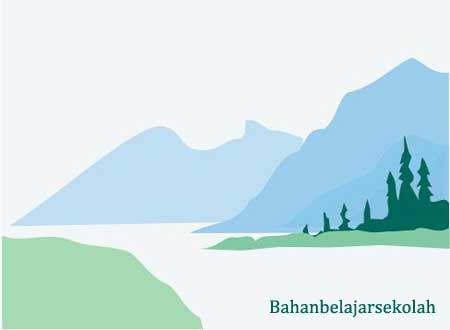





0 Response to "Cara Menggambar Pemandangan Menggunakan Corel Draw"
Post a Comment